सिस्टम के हार्डवेयर के अलावा कुंजीपटल एक महत्वपूर्ण स्थान रखती है। यह एक हार्डवेयर टुकड़ा है कि ताकि कंप्यूटर समझता आदेशों में प्रवेश के लिए इस्तेमाल किया जा सकता के रूप में माना जा सकता है। कभी-कभी तो कुंजीपटल काम नहीं कर रहा मुद्दा कुछ उपयोगकर्ताओं को पेश आ रही है। जो कि तकनीक प्रेमी हैं काम किसी भी मुद्दे के बिना किया प्राप्त कर सकते हैं, जबकि दूसरों यह करने के लिए सक्षम नहीं हैं। यह तथ्य यह है कि इस मुद्दे को कुछ हद तक तकनीक जानकारी है कि सामान्य उपयोगकर्ता द्वारा नहीं समझा जा सकता की जरूरत की वजह से है।
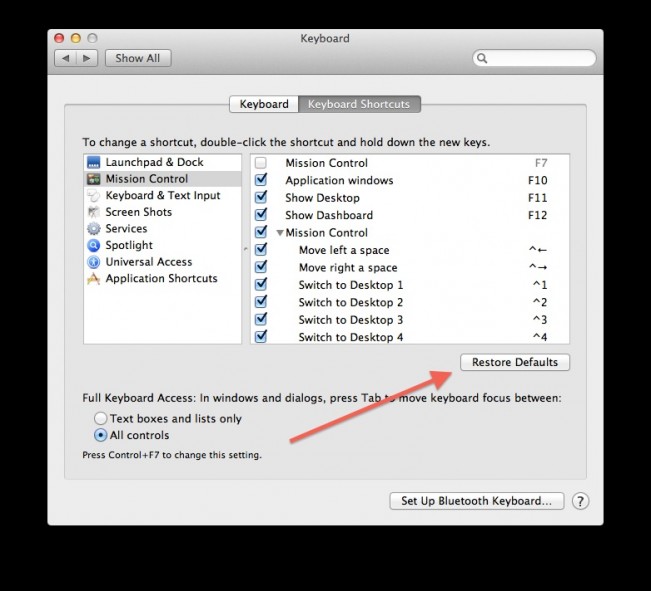
कभी-कभी तो कीबोर्ड प्रदर्शन नहीं करता रूप में कुछ भागों क्षतिग्रस्त हो रहे हैं। दूसरी ओर जहां हार्डवेयर पूरी तरह से काट देता है कुछ परिदृश्यों देखते हैं। स्थिति से किसी दशा में इस ट्यूटोरियल उपयोगकर्ताओं की मदद समस्या खत्म होने देगा।
भाग 1: अंक कुंजीपटल काम नहीं कर समस्या को हल करने के लिए
वहाँ कई अंक है कि एक उपयोगकर्ता मुद्दे पर काबू पाने के लिए आवेदन कर सकते हैं। उनमें से कुछ का पालन करने के केवल आसान नहीं है, लेकिन यह भी मदद के बिना उपयोगकर्ताओं के द्वारा लागू किया जा सकता। लेकिन वहाँ कुछ है जो ऐसा करने में सक्षम नहीं हैं। यह सब उपयोगकर्ता के सीमित ज्ञान के कारण है। निम्नलिखित बातों है कि आदेश बिना किसी देरी के मुद्दे को दूर करने के लिए उपयोगकर्ता द्वारा विचार किया जाना है कर रहे हैं।
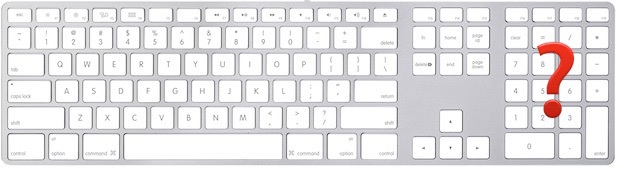
• एक कहावत है कि कभी-कभी सरल समाधान सबसे अच्छा एक है नहीं है। एक ही यहाँ लागू होता है। उपयोगकर्ता देख सकते हैं कि कुंजीपटल ठीक से में खामियों को दूर किया गया है। अगर नहीं तो मुद्दा यह पहली और सरल कदम पर हल हो सकता है।
• यह उपयोगकर्ता के लिए इसका सही ढंग से काम करता है की जाँच करने के लिए महत्वपूर्ण है कुंजीपटल तो पी एस / 2 पोर्ट है, तो। इसका यह भी मतलब है कि अगर वहाँ एक और कीबोर्ड के आसपास बिछाने तो उपयोगकर्ता सुनिश्चित करने के लिए है कि यह जांच करने के लिए प्लग-इन है की जरूरत है। दूसरी ओर यदि अन्य कुंजीपटल ठीक से काम कर रहा है पर फिर इसे पी एस / 2 बंदरगाह कि दोषपूर्ण है। इस मामले में मदरबोर्ड के रूप में पी एस / 2 बंदरगाह इसकी हिस्सा है प्रतिस्थापित किया जा रहा है। मदरबोर्ड प्रतिस्थापन कुछ है कि महंगा है, इसलिए यह यूएसबी कीबोर्ड की मदद से या एक खरीद कर इस मुद्दे को दूर करने के लिए इन सभी उपयोगकर्ताओं के लिए सलाह दी जाती है है।

• डिवाइस ड्राइवर समस्या का समाधान हो पाने के लिए जांच की जानी है। कभी-कभी तो भ्रष्ट ड्राइवरों मुद्दा और इस समस्या का कारण हैं। इसलिए यह डिवाइस प्रबंधक की जाँच करें और पीले निशान देखने के लिए सलाह दी जाती है। वहाँ किसी भी कर रहे हैं तो चालक समस्या तय करने के लिए अद्यतन किया जाना है।
• एक पीसी ठीक 1000 मुद्दों रीबूट हो रहा है। इसलिए यह मशीन को रिबूट और एक बार फिर कुंजीपटल कार्यक्षमता की जाँच करके समस्या को हल करने की सलाह दी है। मुद्दा तो तय हो गई है, तो यह अस्थायी भीड़ कि इस मुद्दे का कारण बनता है।
• कई बार सॉफ्टवेयर संघर्ष मुद्दा है कि हल किया जाना है। यह फिर से तीसरे पक्ष के सॉफ्टवेयर है कि जांच की जानी है। मामले में सॉफ्टवेयर संघर्ष है कि विशेष कार्यक्रम के क्रम मुद्दा पूरी तरह से हल हो पाने के लिए की स्थापना रद्द किया जा रहा है तो मुद्दा है।

• कई बार दोषपूर्ण कुंजीपटल मुद्दा यह है कि समस्या को जन्म देता है। इसका मतलब है कि उपयोगकर्ता समस्या के लिए दिखना चाहिए यह मिल का समाधान करने के लिए। इसका यह भी मतलब है कि उपयोगकर्ता वैकल्पिक कीबोर्ड के लिए दिखना चाहिए। यदि समस्या रुक-रुक कर है तो यह कुंजीपटल है कि इस मुद्दे को ठीक करने का ध्यान रखा जा रहा है।
भाग 2: संभावित कारण
विंडोज अद्यतन समस्या पैदा कर
कभी-कभी कुछ मुद्दे हैं जो Windows अद्यतन से जुड़े हुए हैं कर रहे हैं। यह उपयोगकर्ताओं को पूरी तरह से कुंजीपटल संचालित करने के लिए अनुमति नहीं है। खिड़कियों उपयोगकर्ता प्रक्रिया है कि कुंजीपटल काम नहीं कर के मुद्दे पर काबू पाने के नीचे के रूप में उल्लेख किया गया है का पालन करने की जरूरत है अद्यतन करने के लिए:
1. डेस्कटॉप पथ है कि पीछा किया जाना पर मेरा कंप्यूटर पर राइट क्लिक> गुण का चयन है:
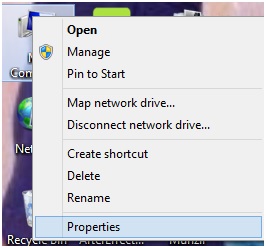
2. नियंत्रण कक्ष घर तो इस संबंध में आगे बढ़ने के लिए क्लिक किए जाने की है:
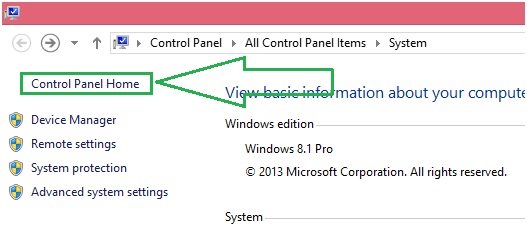
3. उपयोगकर्ता तो यह सुनिश्चित करें कि Windows अद्यतन क्लिक किए जाने की जरूरत है कर रहे हैं:
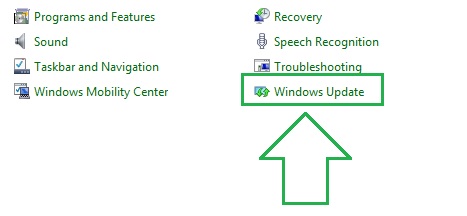
4. अद्यतन के लिए जाँच तो क्लिक किए जाने की है। उपयोगकर्ता तो प्रतीक्षा करने के लिए की जरूरत है। सिस्टम अपडेट जांचने और एक बार सिस्टम रिबूट है उन्हें स्थापित हो जाएगा। यह भी पूरी तरह से प्रक्रिया पूर्ण:
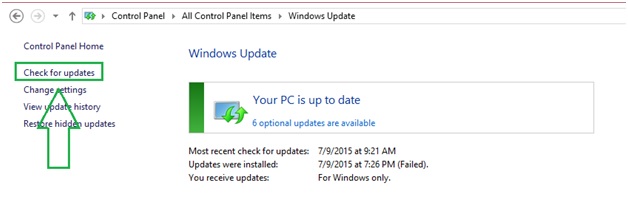
ड्राइवर अद्यतन
बिंदु जैसा कि पहले उल्लेख किया गया है। हालांकि यह काम किसी भी मुद्दे और देरी के बिना किया जाना प्रक्रिया के माध्यम से जाने के लिए सलाह दी जाती है:
1. डेस्कटॉप उपयोगकर्ता अपने कंप्यूटर आइकन पर क्लिक करें और गुण इस संबंध में आगे बढ़ने के लिए चयन सही करने की जरूरत है पर:
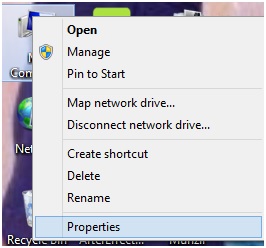
2. उपयोगकर्ता तो डिवाइस प्रबंधक आइकन पर क्लिक करने के लिए बाएं पैनल आगे बढ़ने में की जरूरत है:
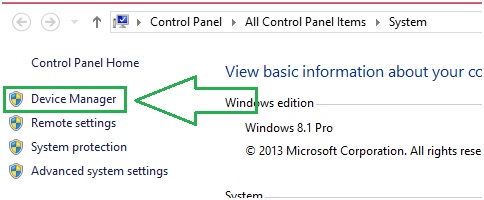
3. ext विंडो पर उपयोगकर्ता ड्राइवरों कि अद्यतन नहीं कर रहे हैं देखने के लिए की जरूरत है। वहाँ उनके खिलाफ एक पीले या लाल चिह्न है:
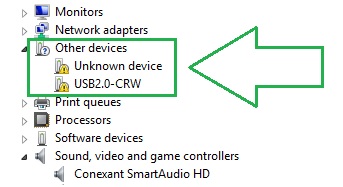
4. उपयोगकर्ता फिर डिवाइस राइट क्लिक करने और अद्यतन ड्राइवर के लिए क्लिक करने की जरूरत है:
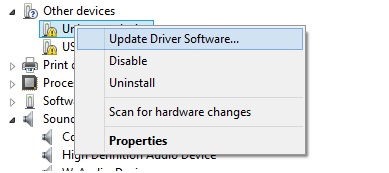
5. अद्यतन ड्राइवर सॉफ्टवेयर के लिए स्वचालित रूप से खोजें प्रक्रिया के साथ आगे बढ़ने के लिए स्थापित किया जा रहा है। विंडोज़ ओएस इंटरनेट पर अद्यतन ड्राइवर के लिए जाँच करेगा। सबसे अद्यतन और हाल ही में एक डाउनलोड और स्थापित कर रहा है। यह भी पूरी तरह से प्रक्रिया पूर्ण:
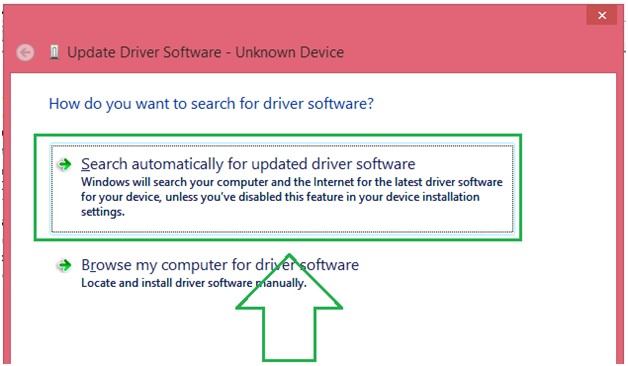
ध्यान दें
कभी-कभी तो वहाँ कुछ मुद्दों है कि अन्य सॉफ्टवेयर प्रोग्राम से जुड़े हुए हैं कर रहे हैं। ये कीबोर्ड लॉकर कि यह सुनिश्चित करेगी कि उपयोगकर्ता कुंजीपटल बंद कर दिया जाता है शामिल हैं। इस श्रेणी उपलब्ध ऑनलाइन के कई सॉफ्टवेयर हैं। उपयोगकर्ता इसलिए सिस्टम पर किसी भी तरह के स्थापना के लिए दिखना चाहिए। पूरी प्रक्रिया यूआरएल http://www.howtogeek.com/howto/11570/disable-the-keyboard-with-a-keyboard-shortcut-in-windows/ में उल्लेख किया गया है। उन यूआरएल का दौरा करने के इस तरह के कार्यक्रमों के बारे में अद्यतन जानकारी प्राप्त करने के लिए सलाह दी जाती है।
कीबोर्ड से काम नहीं कर रही एक समस्या काफी हद तक उपयोगकर्ता को परेशान करता है। इसलिए यह सभी उपयोगकर्ताओं के लिए सलाह दी जाती है अंक और प्रक्रियाओं है कि उल्लेख कर रहे हैं की मदद से इस मुद्दे को दूर करने के लिए। अभी भी समस्या तो बनी रहती है यह सुनिश्चित करना है कि एक हार्डवेयर तकनीशियन काम पर रखा जाता है की सलाह दी है और काम उपयोगकर्ता की आवश्यकताओं के साथ लाइन में किया जाता है।

- आपके कंप्यूटर भंडारण से जल्दी से, 550 से फ़ॉर्मेट में फ़ाइलें पुनर्प्राप्त सुरक्षित रूप से और पूरी तरह से।
- 3 रिकवरी मोड आप विभिन्न स्थितियों के तहत खो फ़ाइलें पुनर्प्राप्त मदद करने के लिए
- कचरा, हार्ड ड्राइव, मेमोरी कार्ड, फ्लैश ड्राइव, डिजिटल कैमरा और कैमकोर्डर से डाटा वसूली का समर्थन करता है
- वसूली से पहले पूर्वावलोकन आप एक चयनात्मक वसूली करने की अनुमति देता
- समर्थित ओएस: Windows 10/8/7 / XP / Vista, मैक ओएस एक्स (Mac OS X 10.6, 10.7, 10.8, 10.9, 10.10, 10.11 एल कैप्टन और 10.12 सिएरा) आईमैक पर, मैकबुक, मैक प्रो आदि
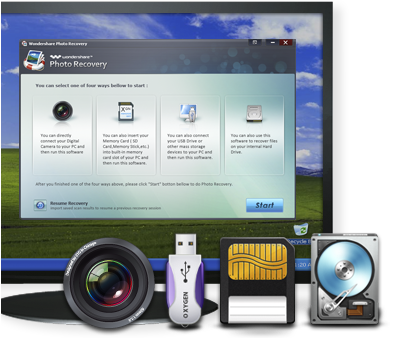
- जल्दी से और सुरक्षित रूप से अपने कैमरे, कैमकॉर्डर, मेमोरी कार्ड, यूएसबी फ्लैश ड्राइव, मोबाइल फोन और हार्ड ड्राइव से सभी वीडियो और ऑडियो फाइलों और छवियों वसूली।
- डीप स्कैन मोड आप पाते हैं और किसी भी अन्य डेटा रिकवरी सॉफ्टवेयर की तुलना में अधिक पूरी तरह से खो फ़ाइलें ठीक करने के लिए अनुमति देता है
- उपयोगकर्ता के अनुकूल इंटरफेस और आसान से उपयोग सुविधाओं
- वसूली से पहले पूर्वावलोकन आप एक चयनात्मक वसूली करने की अनुमति देता
- समर्थित ओएस: Windows 10/8/7 / XP / Vista, मैक ओएस एक्स (Mac OS X 10.6, 10.7, 10.8, 10.9, 10.10 Yosemite, 10.11 अल कैप्शन और 10.12 सिएरा) आईमैक, मैकबुक, मैक पर प्रो आदि






